1.
차트 화면에서 우클릭한 후, ‘차트 속성’을 클릭해주세요.
2.
차트 배경 설정은 좌측에 보이는 이미지와 같이 색상을 설정하셔도 되며, 고객님께서 선호하는 색상으로 자유롭게 커스터마이징하셔도 됩니다.
3.
원클릭 버튼을 추가하기 위해 차트에서 마우스 우클릭 후 ‘원클릭 매매’를 선택해주세요. 버튼이 생성된 후, 원클릭 버튼을 누르면 동의 창이 나타나며, 동의하시면 활성화됩니다.
4.
볼린저 밴드 보조지표를 추가하시려면 아래 순서대로 설정해주시기 바랍니다:
이후 차트 상에 볼린저 밴드가 적용되어 실시간 가격 변동과 함께 확인하실 수 있습니다.
5.
이동평균선 보조지표를 추가하시려면 아래 순서대로 설정해주시기 바랍니다:
설정이 완료되면 선택하신 조건에 따라 차트 상에 이동평균선이 적용되어 표시됩니다.
6.
원클릭 버튼을 이용해 매도 또는 매수를 하시면, 하단의 ‘거래탭’ 에서 진입한 포지션을 확인하실 수 있습니다.
7.
청산에는 두 가지 방법이 있습니다.
8.
손절(S/L) 및 이익실현(T/P) 설정을 위해 진입선을 위로 드래그하여 손절을, 아래로 드래그하여 익절을 설정하실 수 있습니다.
9.
진입선을 클릭하여 위나 아래로 움직여 손절(S/L) 및 이익실현(T/P) 가격 설정이 가능합니다.
10.
지정가 거래를 위해 상단의 ‘새 주문’을 클릭한 후, 주문 창에서 ‘주문 형태’를 ‘지정가 주문’으로 선택해주세요.
11.
주문형태에서 원하시는 거래를 선택해주세요.
12.
계약 수, 지정 가격, 손절(S/L) 및 이익실현(T/P) 가격을 설정하신 후 ‘주문’ 버튼을 눌러주세요.
13.
지정가 주문을 차트에서 바로 진행하시려면 아래 순서대로 진행해주세요.
14.
지정가 주문에 손절(S/L) 및 이익실현(T/P) 가격을 추가하는 방법
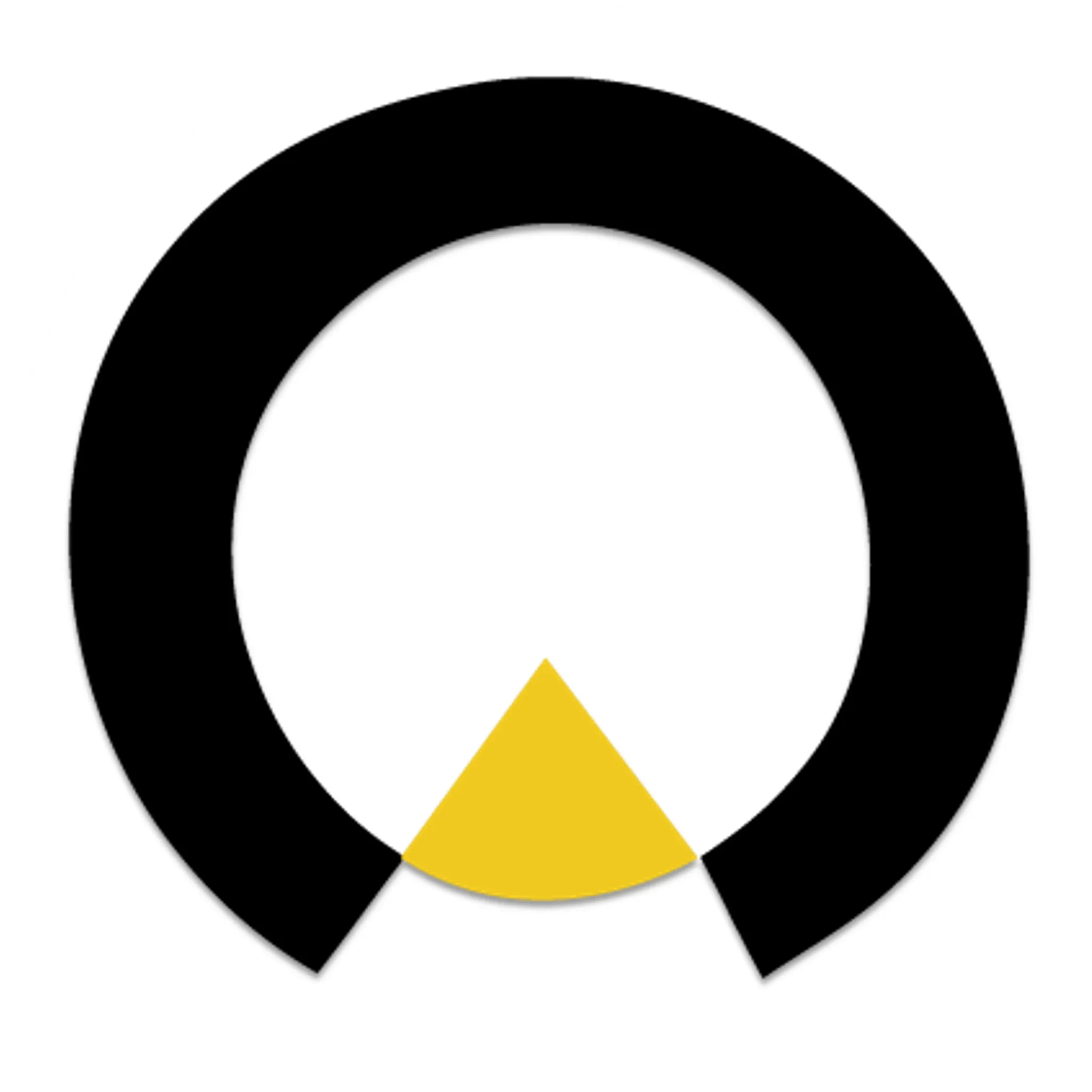


















.png&customEmojiId=1acb2027-ce85-80ca-8616-007a06af64ff&width=100)

